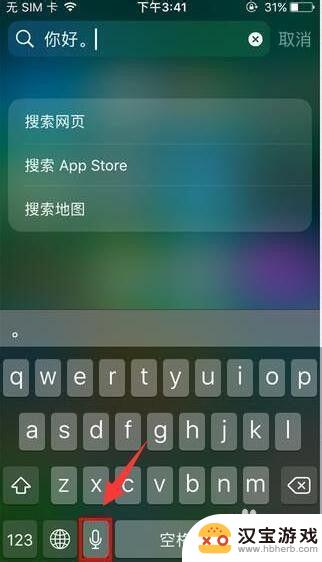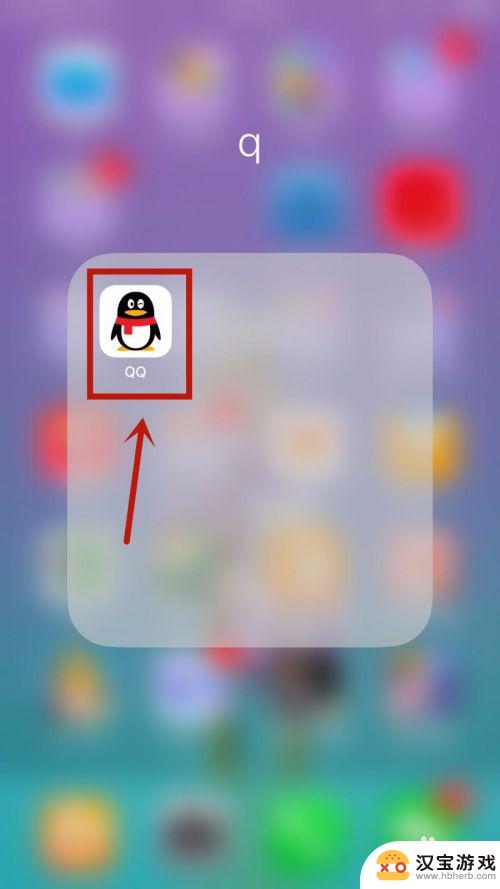华为手机怎么把截图转成文字
时间:2023-11-15来源:汉宝游戏作者:佚名
华为手机怎么把截图转成文字,如今随着科技的不断发展,我们的生活也变得越来越便利,而华为手机的强大功能更是为我们提供了许多便捷的操作。其中将截图转换为文字的功能更是令人称道。华为手机的这一特色功能,让我们不再需要费心地手动输入繁琐的文字,只需一键即可将截图中的文字转换为文本,极大地提高了我们的工作效率和生活质量。接下来我们将深入了解华为手机如何实现这一神奇的功能,以及它给我们带来的诸多便利。
华为手机扫描文字转换文本
步骤如下:
1.打开手机,点击【相机】;
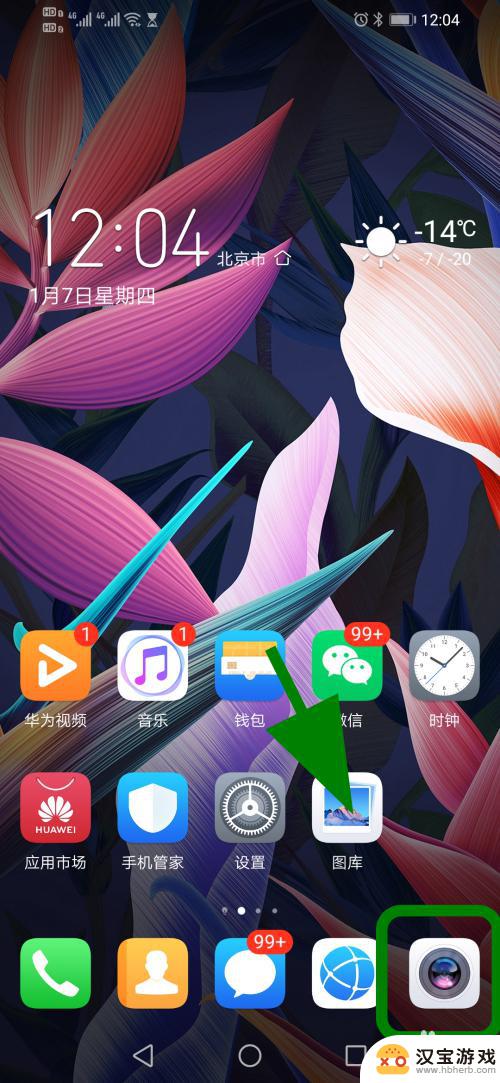
2.进入相机,将相机对准要扫描的文件。点击底部的【白色按键】,进行拍照扫描;
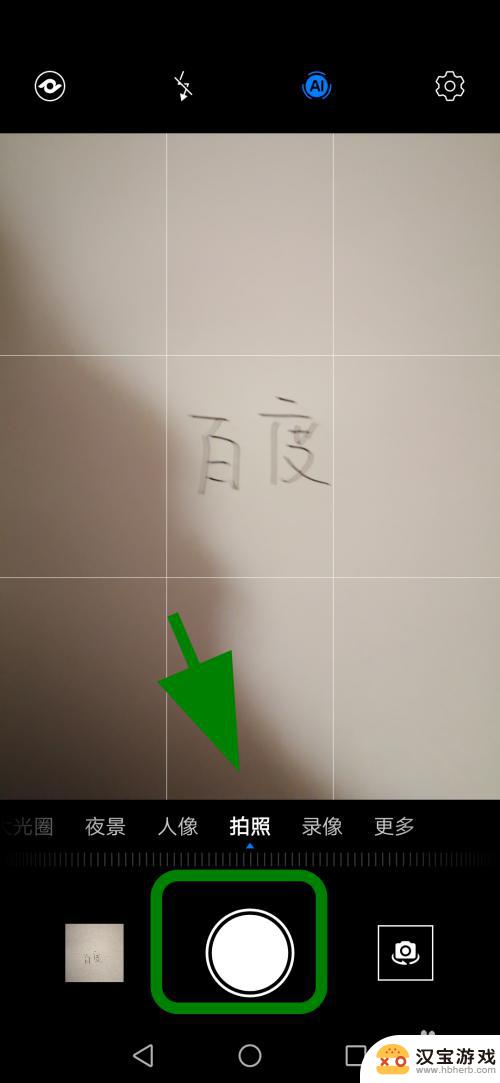
3.完毕后,进入手机相册。打开上一步拍摄的照片,并用【双指头长按此张图片】;

4.弹出图片文字识别对话框,点击【全屏翻译】;
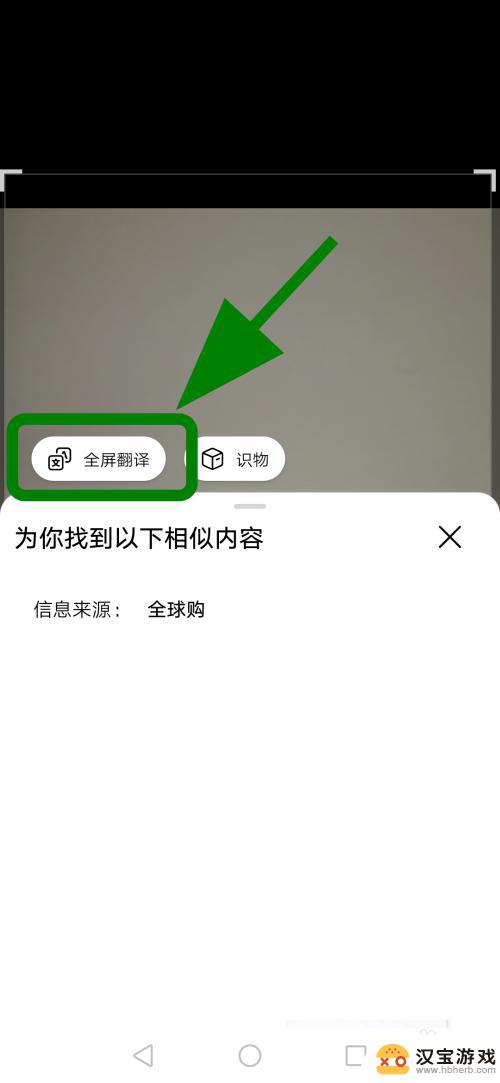
5.进入全屏翻译,手机将图片上的文字【自动转换成文本】;

6.点击底部的【复制译文】成功将转换的文字进行复制,可以粘贴到其他地方进行编辑。完成图片文字转换文本;

7.以上就是【华为手机怎么把截图转成文字】的步骤,感谢阅读。
以上就是关于如何将截图转换为文字的华为手机操作方法,如果您遇到类似情况,可以按照上述方法解决问题。